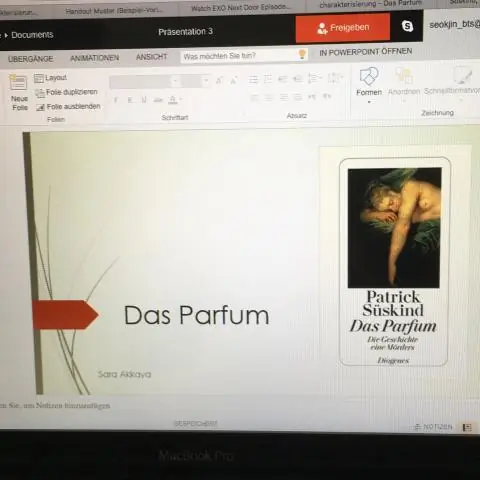
Inhoudsopgave:
- Auteur Lynn Donovan [email protected].
- Public 2023-12-15 23:51.
- Laatst gewijzigd 2025-01-22 17:35.
Ga naar het tabblad Start en klik op het pictogram Opsommingstekens om opsommingstekens toe te voegen aan uw PowerPoint-dia
- Toevoegen opsommingstekens in PowerPoint , klik in het tekstvak en klik vervolgens op de Kogels icoon.
- Jij kan voeg subpunten toe aan uw tekst met de Tab-toets.
- Gebruik het vervolgkeuzemenu om de stijl van te wijzigen opsommingstekens in PowerPoint .
Hoe voeg je daarom opsommingstekens in PowerPoint in?
Aan de linkerkant van de Power Point venster, klikt u op een diaminiatuur waaraan u tekst met opsommingstekens of genummerde tekst wilt toevoegen. Selecteer op de dia de tekstregels in een tijdelijke aanduiding voor tekst of tabel die u wilt toevoegen kogels of nummering naar. Klik op het tabblad HOME, in de groep Alinea, op Kogels of Nummering.
Bovendien, hoe voeg je opsommingstekens toe in PowerPoint 2016? Een lijst met opsommingstekens of genummerde lijst invoegen
- Klik op het tabblad Weergave op Normaal.
- Klik in het tekstvak of de tijdelijke aanduiding waar u tekst met opsommingstekens of genummerde tekst wilt toevoegen.
- Klik op het tabblad Start in de groep Alinea op Opsommingstekens of Nummering. en begin met het typen van uw lijst. Druk op Return om een nieuw lijstitem te maken.
Hiervan, hoe ontgrendel je een kogel in PowerPoint?
Selecteer de "T" en druk op Ctrl+B om ONvet het (samen met het nummer.) Plaats de tekstcursor net links van de T en kies vervolgens Invoegen | symbolen | Symbool van het lint. U kunt nu alleen de T selecteren en deze weer vet maken.
Hoe verander ik opsommingstekens in PowerPoint?
Om de grootte en kleur te wijzigen:
- Selecteer een bestaande lijst met opsommingstekens.
- Klik op het tabblad Start op de vervolgkeuzepijl Opsommingstekens. Klik op de vervolgkeuzepijl Opsommingstekens.
- Selecteer Opsommingstekens en nummering in het menu dat verschijnt.
- Er verschijnt een dialoogvenster.
- Klik op de vervolgkeuzelijst Kleur en selecteer een kleur.
- Klik OK.
Aanbevolen:
Hoe doe je een forEach-lus in Java?

For-each lus in Java Het begint met het sleutelwoord for als een normale for-lus. In plaats van een lustellervariabele te declareren en te initialiseren, declareert u een variabele van hetzelfde type als het basistype van de array, gevolgd door een dubbele punt, gevolgd door de arraynaam
Hoe doe je loadbalancing?
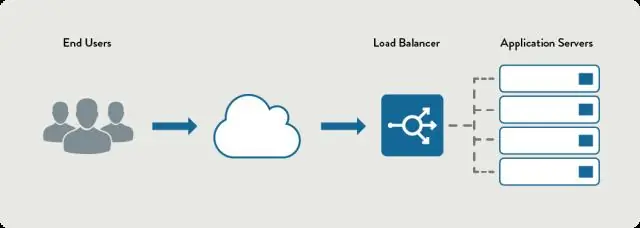
Load Balancing Algoritmes Round Robin - Verzoeken worden opeenvolgend over de groep servers verdeeld. Minste verbindingen - Een nieuw verzoek wordt verzonden naar de server met de minste huidige verbindingen met clients. Minste tijd - Verzendt verzoeken naar de server die is geselecteerd door een formule die de . combineert
Hoe doe je bugtracking?

Hier zijn enkele snelle tips voor het efficiënt beheren en volgen van die bugs! Stap 1: Maak het gemakkelijk. Stap 2: Definieer uw bug. Stap 3: Organiseer en beveilig uw bugs. Stap 4: Stel een proces in voor tracking. Stap 5: Zorg dat je buy-in hebt van je hele team
Hoe doe je een voice-over over audacity?

Om uw voice-over op te nemen, moet u ervoor zorgen dat u uw microfoon of headset aansluit en deze als standaard in Audacity instelt. Zodra u dit hebt gedaan, klikt u op de knop Opnemen en begint u te spreken. Audacity neemt uw stem op totdat u op de knop Stoppen klikt. U ziet de voice-over audiotrack in golfvorm
Hoe doe je een whitebox-test?

Stapsgewijze White Box-testvoorbeeld Stap 1: Identificeer de functie, het onderdeel of het programma dat moet worden getest. Stap 2: Zet alle mogelijke paden in een stroomdiagram. Stap 3: Identificeer alle mogelijke paden uit de stroomgrafiek. Stap 4: Schrijf testgevallen om elk afzonderlijk pad op de stroomgrafiek te dekken. Stap 5: Uitvoeren, spoelen, herhalen
